-- |
Applicazioni Macintosh
Web Browser
Chat e videoconferenza
Peer-to-Peer p2p su mac
Streaming Video
Divx, xvid e Mpeg con il Mac
Programmi per la manutenzione del Mac
Visualizzatori di immagini
Mixare musica con il Mac
_
I migliori Tutorial
Mac Os X- Problemi e soluzioni
Sfoglia filmati in Safari
Immagini in JPG con AppleScript
Mac Os X: preferenze corrotte
Mac all'Anagrafe
Tiger e file invisibili
Registrare sul Mac un video in streaming
Da divx a DVD con iDvd
Thunderbird da Panther a Tiger
Mail 2.0 Mac OsX Tiger
APE + CUE su Mac
Copiare dati da Mac a Mac
Safe Boot (avvio di sicurezza del Mac)
Come
disinstallare i programmi
Divx con ffmpegX
Splittare un divx
Gestione colore: il monitor
Gestione del colore: stampante
Pacifist: reinstallare le applicazioni da dvd
o cd
Duplicare un Dvd-Film
Come si duplica un Dvd con capitoli
Masterizzare le foto con iPhoto
Guida ai processi di Mac Os X
Proteggere documenti con la password
Quanta Ram per il Mac
Spostare la cartella di iTunes
Ripulire un testo
ShakesPeer: DC++ per Mac
Mac Os X - Tips e mini-tutorial
Pubblicare
degli
screenshot
sul Forum

Come si possono pubblicare delle immagini all'interno di un topic?
Arricchire i topic di immagini esemplificative è molto semplice
e può essere utile per far comprendere il tipo di problema che
si sta incontrando e facilitare il compito di chi ci vuole aiutare.
Bisogna per prima cosa prendere uno screenshot di quello che vediamo
sullo schermo del nostro computer. Ecco alcuni metodi:
1) Con una combinazione di tasti è possibile effettuare le seguenti operazioni:
- Scattare un'istantanea di tutto lo schermo --> cmd-Maiuscole-3
- Scattare un'istantanea di parte
dello schermo --> cmd-Maiuscole-4,
e quindi trascina il
puntatore per selezionare l'area (per annullare, premi Esc)
- Eseguire un'istantanea di una finestra
o della barra dei menu -->
cmd-Maiuscole-4,
e quindi esegui una delle seguenti operazioni:
a) Per eseguire un'istantanea del menu sotto il puntatore, premi la barra
spaziatrice, sposta il puntatore a forma di fotocamera sopra l'area da
evidenziare e quindi fai clic.
b) Per eseguire un'istantanea di un'area selezionata, trascina il puntatore
per selezionare l'area.
Per annullare, premi Esc.
- Esegui un'istantanea di un menu --> Fai
clic sul menu per visualizzare i comandi del menu, premi cmd-Maiuscole-4,
ed esegui una delle seguenti operazioni:
a) Per eseguire un'istantanea della finestra o della barra dei menu sotto
il puntatore, premi la barra spaziatrice, sposta il puntatore a forma
di fotocamera sopra l'area da evidenziare e quindi fai clic.
b) Per eseguire un'istantanea di un'area selezionata, trascina il puntatore
per selezionare l'area.
Per annullare, premi Esc.
Per scattare delle istantanee dello schermo puoi usare anche l'applicazione Istantanea (nella cartella Applicazioni --> Utility).
NOTA: Usando le abbreviazioni di tastiera e l'applicazione Istantanea,
le immagini saranno salvate automaticamente sulla scrivania con formato
PNG. Per ridurne il peso possiamo aprirle con Anteprima e salvarle in
JPG. Se lo riterremo opportuno ne ridurremo anche le dimensioni con appositi
freeware. Fra questi segnaliamo Gimp e Seashore, presenti nella sezione
Grafica dei migliori freeware
di Mac Peer).
2) Utilizzando uno dei tanti freeware che consentono di prendere degli
screenshot. Citiamo fra questi l'ottimo ImageWell (già fra i migliori
freeware segnalati su Mac Peer), che oltre a poter prendere screenshot
consente anche di sceglierne il formato, di editare l'immagine riducendone
dimensioni e peso e di inserire frecce e/o commenti esplicativi. Inoltre è possibile
utilizzarlo anche per caricare direttamente le immagini su internet,
ad esempio su un account di ImageShack. Altro freeware consigliato: SnapNDrag.
Per inserire delle immagini sul forum è infatti
necessario che queste siano caricate su internet e che quindi non si
trovino soltanto sul nostro hard disk!
Ecco come fare:
1) Utilizzando il già citato ImageShack:
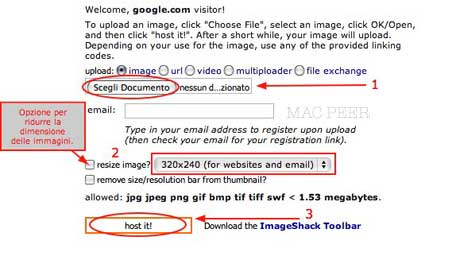
A questo punto è sufficiente copiare il link del campo Direct link to image ed incollarlo nell'apposito spazio sul forum (oppure, in alternativa, incollare il link all'interno dei tag [img] e [/img], senza spazi):
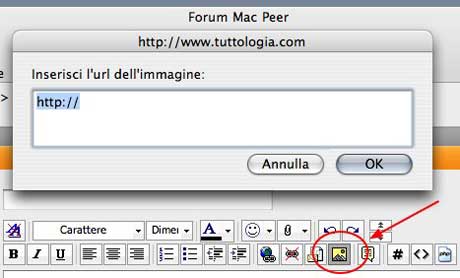
NOTA: Alcune alternative ad ImageShack, in caso di rallentamenti e/o malfunzionamenti temporanei: TinyPic - ImagesTime - ImageHosting - Speed Images
2) Utilizzando l'upload integrato del forum:
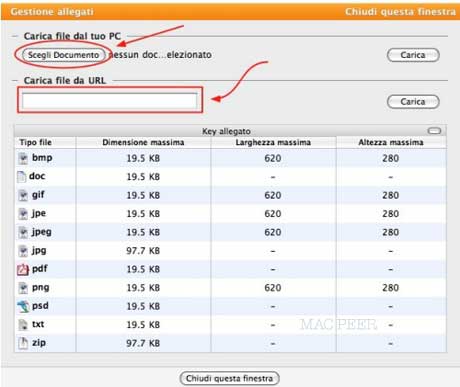
NOTA: E' sempre meglio evitare di postare immagini inutilmente troppo grandi sul forum, per non complicare la navigazione di chi utilizza schermi piccoli e/o collegamenti non a banda larga. Di norma le dimensioni massime consentite sul forum sono di 640 x 480 pixel (vedi funzione "resize image" di ImageShack). Le immagini che non soddisfino tali requisiti potranno essere rimosse dai moderatori.
Illustrazione in 3D di Maina - Forum di Mac Peer
Principali sezioni del Forum di Mac Peer:
Forum Index
Mac
Help
Mac
basic
Mac
News- Pianeta Apple
Applicazioni
Hardware
e periferiche
I
migliori freeware
Giochi
per Mac
p2p
su Macintosh
Mi
sono iscritto al Forum
Grafica
Digitale
Audio
Video Foto col Mac
Artlab
Estesie
Mercatino
Vendo
Mercatino
Cerco
ARCHIVIO
_
--
